零基礎學習管家婆操作四:清單設計
上一篇咱們學習了如何在管家婆輝煌版軟件中進行開單錄入操作。那么開完清單后需要打印出來存檔,或者是倉庫配貨、給客戶底單簽字等都需要紙質證明。那么如何去根據自己的需要設計一個漂亮的排版呢?
管家婆軟件中是有默認的打印模板的,如圖所示有個基本樣式:
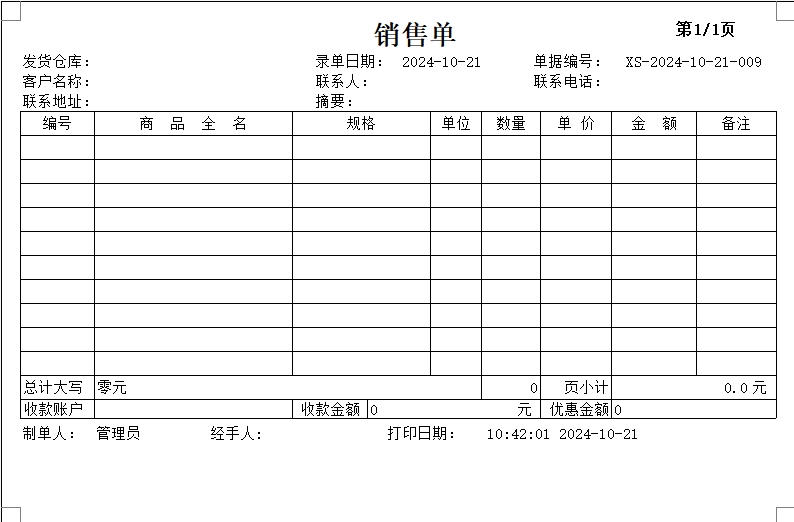
那么如何加上自己的公司名稱及聯系人、聯系地址、聯系電話等信息呢?
點擊軟件右下方的打印——模板編輯,進入到自定義設計界面
首先用尺子量一下自己準備好的打印紙尺寸(長跟高度)
一般一等分的尺寸是24.1*29.7,兩等分的尺寸是24.1*13.9,三等分的尺寸是24.1*9.9(也有三等分尺寸是24.1*9.3的),然后在設計界面左上角的文件--報表頁面設置里面填寫上對應的尺寸(注:24.1是包含了打印紙兩孔外的距離,管家婆軟件中的尺寸我們一般采用兩孔內的距離,即A4紙的寬度,21)
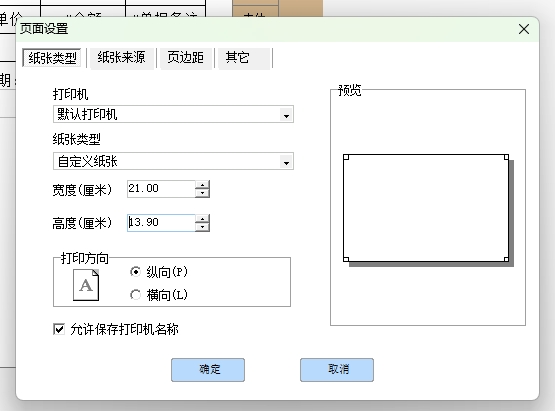
另外頁邊距也是默認的0.5,也可以自定義錄入。
打印紙的尺寸設置好之后就可以根據排版去設計打印區域的內容了。
下圖是按鈕對應的功能說明(打印管理器V12.0版本為例)
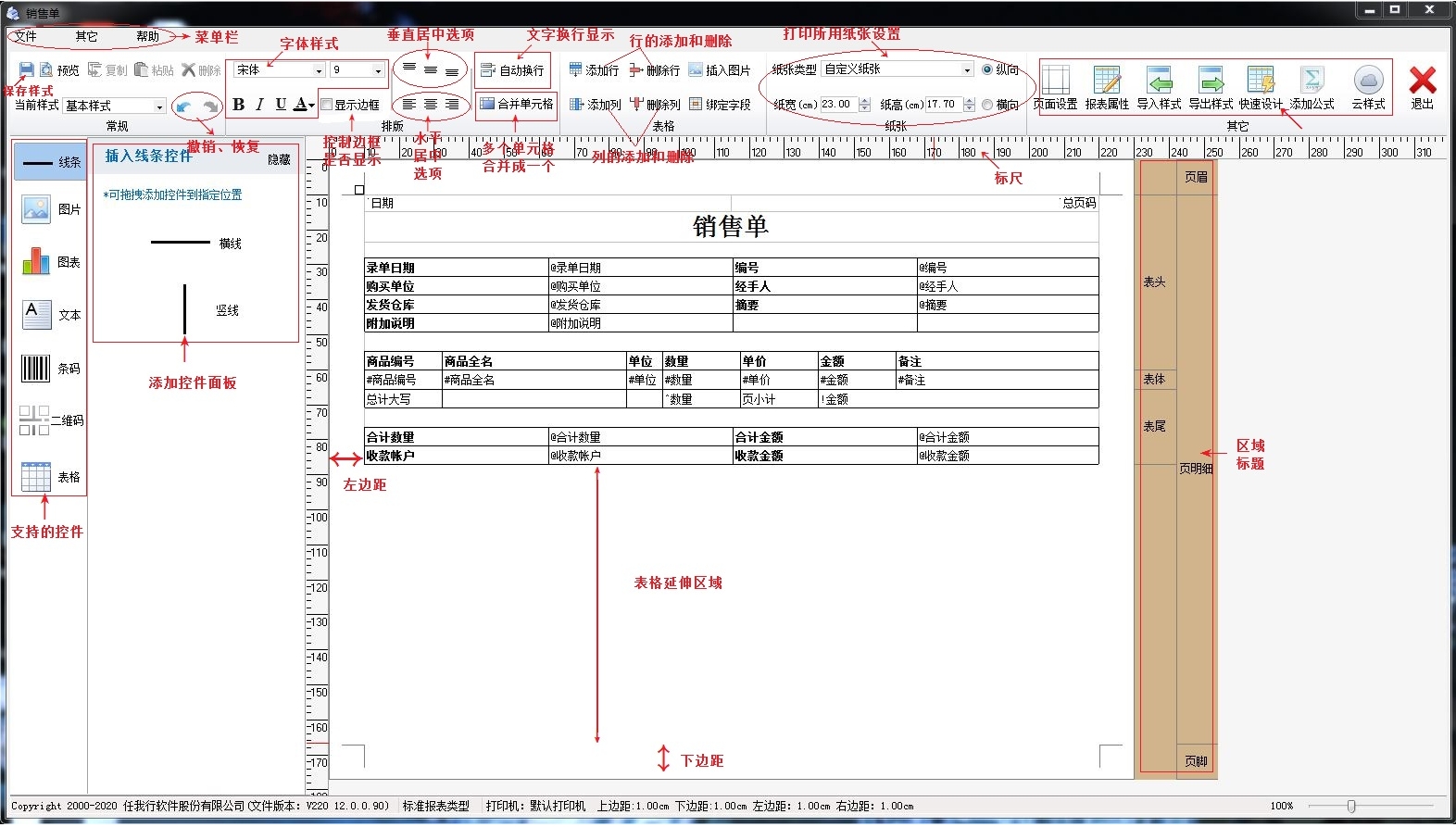
打印管理器對應版本說明:
打印管理器版本號:10.3.0.117,適用于13.2之前的版本
打印管理器版本號:12.0.0.141,適用于13.2及之后版本(云版本和線下通用)
設計完畢后需要預覽效果,點擊左上角的預覽,即可操作
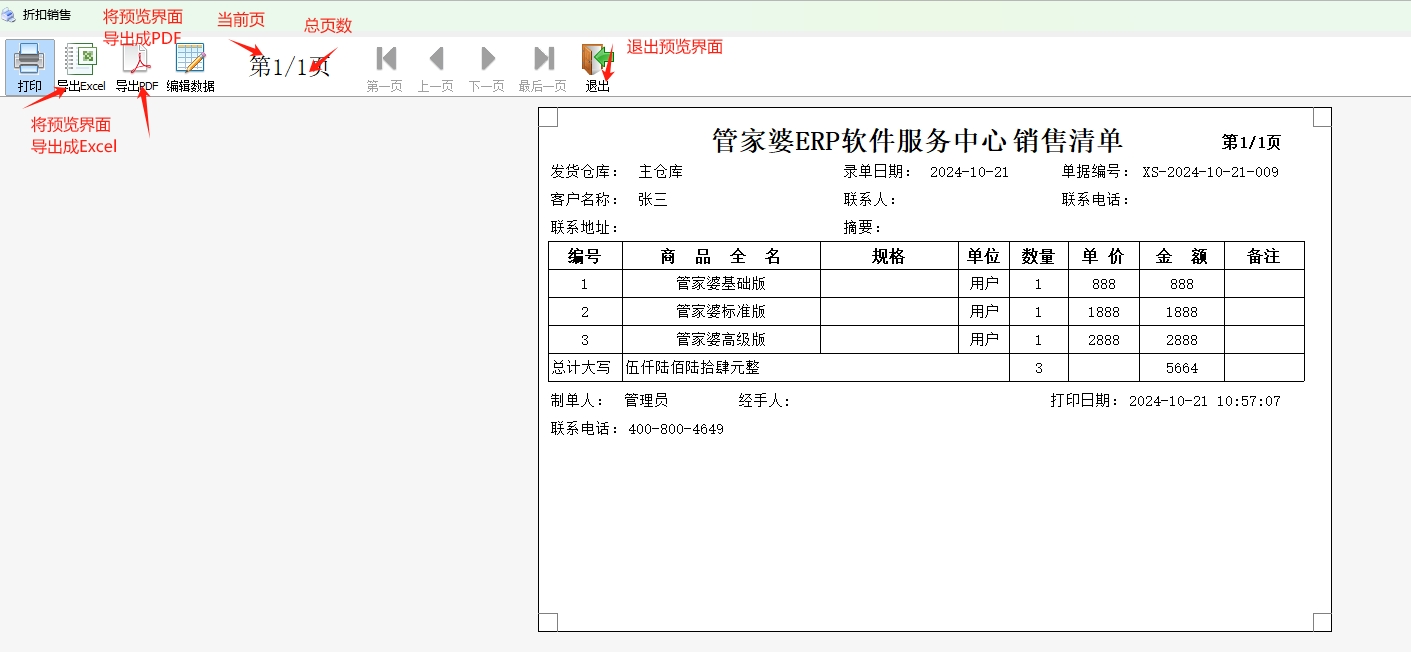
關于左上角文件按鈕的操作:
1) 新建樣式
在新建樣式中,需要選擇新建的報表類型。但多明細報表只支持標準報表樣式。
2) 另存為樣式
把當前樣式保存為另一個樣式,保存后,設計區的樣式會加載當前另存為的樣式。另存為樣式名不可和已有樣式名相同。
3) 樣式管理
在樣式管理界面,可以對當前除基本樣式外的所有樣式進行刪除和重命名。
4) 導入樣式
終極打印的樣式文件以.rpt結尾,老打印管理器的樣式文件以.rwx結尾.導入樣式功能支持新舊打印管理器的樣式,導入后當前樣式為最后導入的樣式。
5) 導出樣式
把當前的樣式導出,導出的樣式文件以.rwx結尾.
報表屬性設置
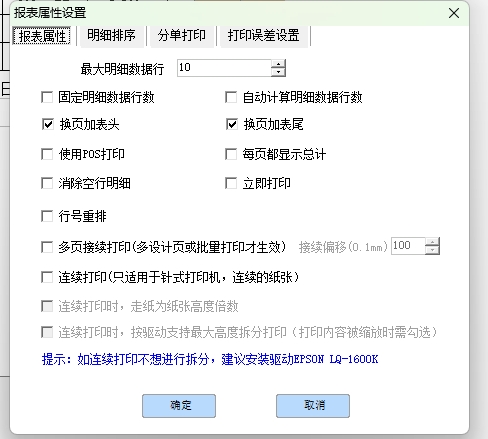
固定明細數據行數: 固定每一頁允許打印的明細行數,行數的具體值由【最大數據行數】文本框中的數值決定。超過最大數據行數的內容將自動分頁,如果達不到最大數據行數,則不足的行用空的表格線填充。
自動計算明細數據行數:根據紙張的高度決定明細行數,如果打滿該頁,剩下明細數據則在下一頁繼續打印。
注:若不勾選 固定明細數據行數 和 自動計算明細數據行數 ,則每一頁允許打印的行數具體值,根據產品數據的條數決定。超過最大數據行數的內容將自動分頁,如果達不到最大數據行數,則只顯示內容行。
換頁加表頭表尾:默認情況下是換頁加表頭表尾。
多頁接續打印:針對多設計區樣式和主從表關系(多張報表)打印。作用是當上一個設計區(或報表)打印完成后,最后一頁紙張還剩下很多空白部分,若勾上次選項,則下個設計區(或報表)的數據從本頁空白部分開始打印,從而可以充分利用紙張。
每頁都顯示總計: 如果在設計界面上存在總計字段,默認情況是最后一頁顯示總計,勾上次選項后,會在每頁都顯示總計行。
使用Pos打印: 如果勾選上使用Pos打印,則在進行打印、預覽或下次進入打印自定義編輯界面時,都會調用Pos的打印、預覽和設計界面,并且在文件菜單中多出一個Pos打印的子菜單項。
立即打印: 報表屬性中設置“立即打印”則當前報表在彈出打印管理器主界面后按打印按鈕后不彈出打印對話框,立即打印。
消除空行: 可以把當前空白的數據行去掉,從而達到節約紙張的目的。
固定紙張高度: 默認情況下都是固定紙張高度.紙張高度不固定一般用于針式打印機,且解析內容不分頁。
行號重排:在明細排序或分單打印時,根據選擇的字段重新排列數據行號。
退出預覽后的打印管理器界面也有導出數據的按鈕
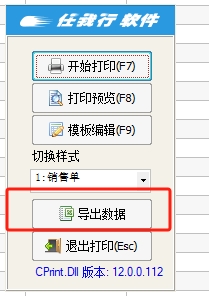
導出數據支持的格式有Excel和CSV。Excel導出的數據最多只支持65535行和256列;數據超出,則采用CSV格式導出數據。
數據導出后,如果由于一些其它因素(比如計算內存不足、或者是沒有安裝Excel)Excel不能正常啟動的話,你可以查看“我的文檔”文件夾下的 *.xls 文件。(注意每次導出Excel后會生成一個文件名含當前時間的文件,如果進行多次導出操作后可能會形成一大堆的xls文件,可以手動刪除它)。
以上是關于管家婆ERP進銷存軟件中的清單設計及解說。下一節帶大家了解如何查詢相關模塊的報表!下期見嘍~




